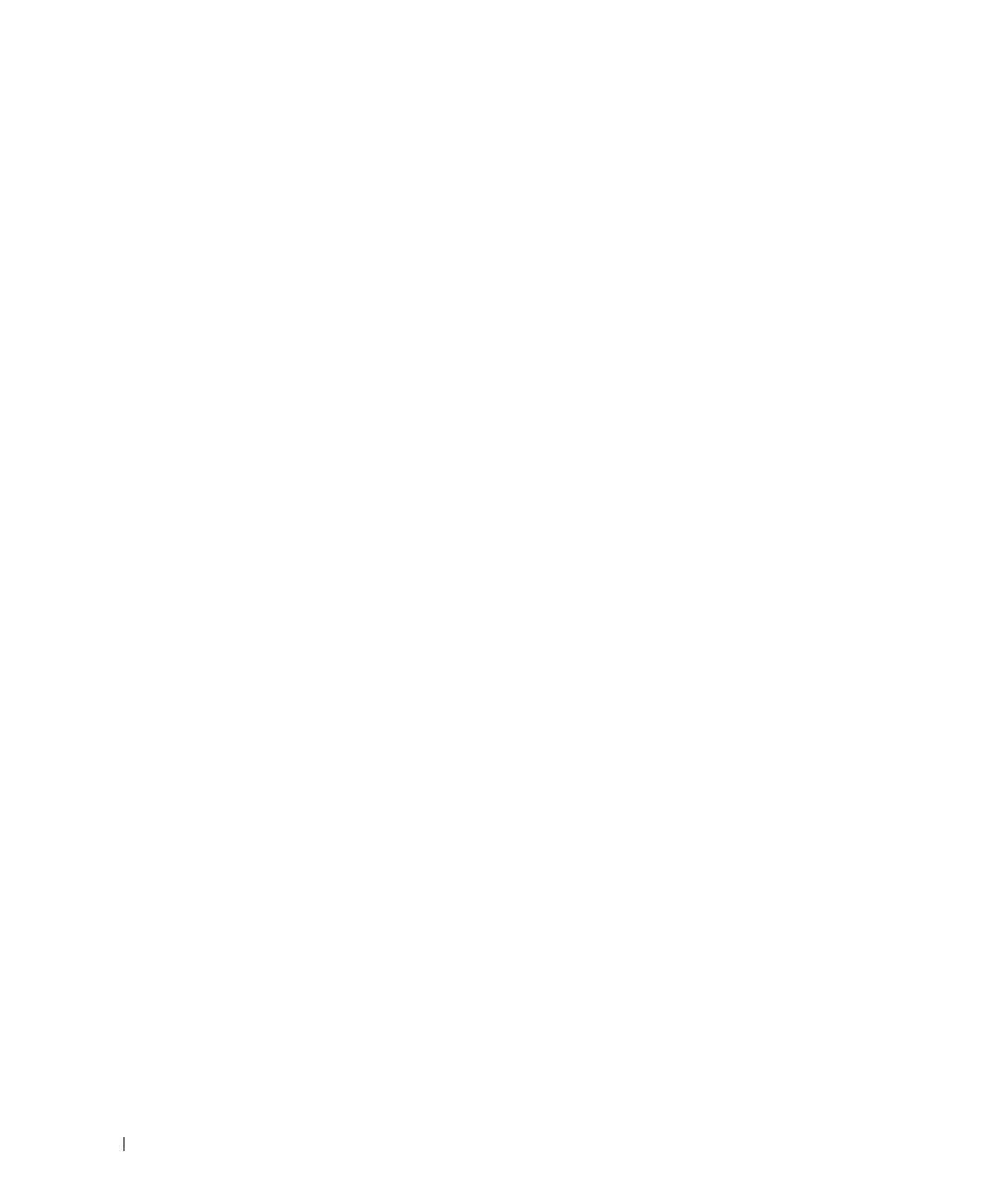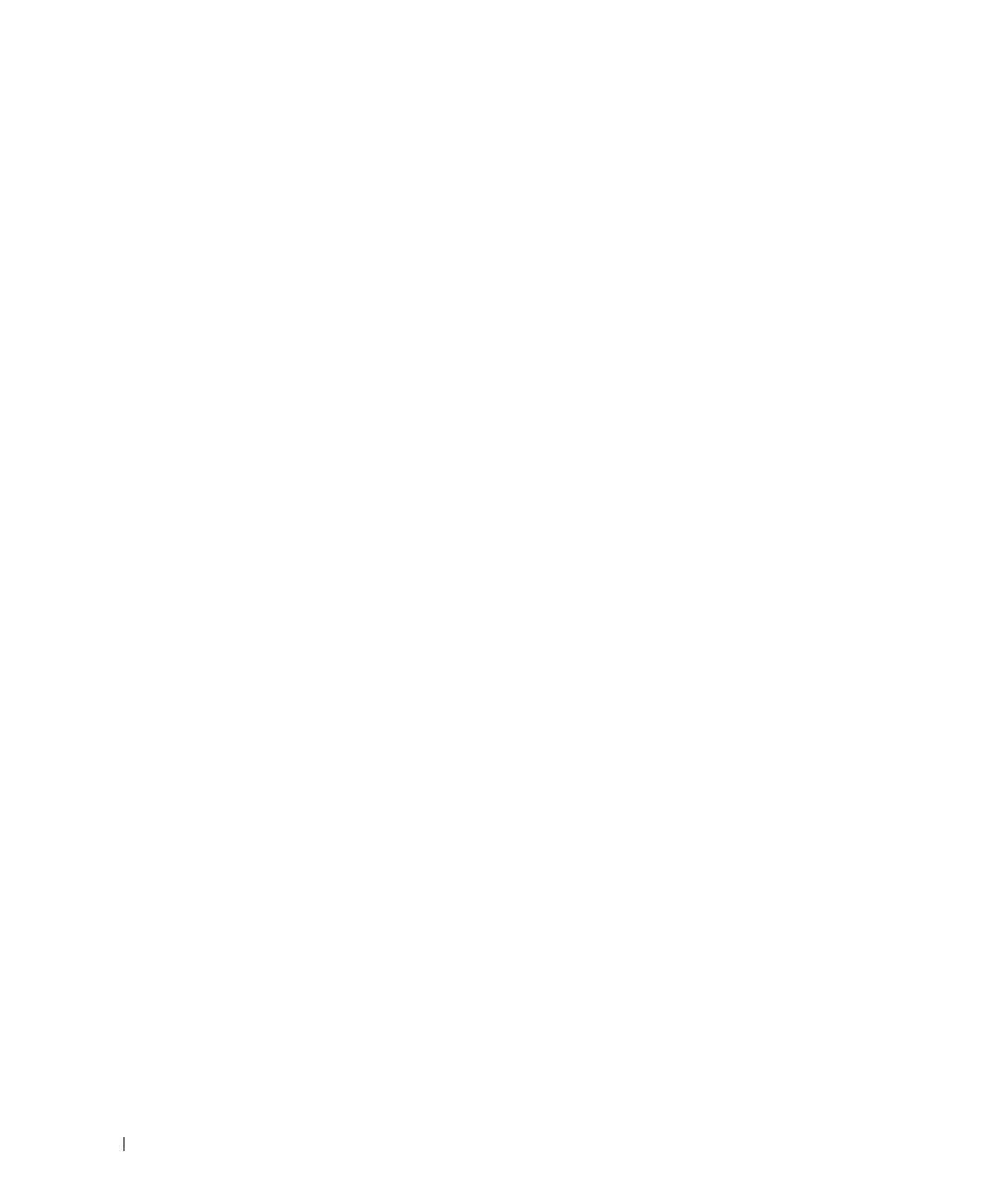
160 はじめに
www.dell.com | support.dell.com
手順 4:
Finally, set up the gateway.Please enter the IP address of the
gateway from which this network is reachable (e.g. 192.168.1.1):
192.168.1.1<Enter>
This is the configuration information that has been collected:
SNMP Interface = "Dell_Network_Manager"@192.168.1.10
User Account set up = admin
Password = **********
Management IP address = 192.168.1.100:255.255.255.0
Gateway = 192.168.1.1
手順 5:
If the information is correct, please select (Y) to save the
configuration, and copy to the start-up configuration file.If the
information is incorrect, select (N) to discard configuration and
restart the wizard: [Y/N] y<Enter>
Thank you for using the Dell Easy Setup Wizard.You will now enter
CLI mode.
スタックの管理
マスタースイッチとメンバースイッチ
複数のスイッチによるスタックは、相互に接続すると単一のマシンとして管理できます。
スタックは、ウェブベースのインタフェース、SNMP 管理ステーション、または CLI から
管理できます。スタックを構築すると、1 台のスイッチが自動的にマスタースイッチに
なります。マスタースイッチへの IP アドレスの割り当てには、コンソールを使用して手
動で行う方法と、DHCP で自動的に行う方法とがあります。あとで、マスタースイッチの
IP アドレスを使用してスタック全体を管理することができます。以下の場合には、マス
タースイッチがポートの検出と再構成を行い、影響を最小限にとどめます。
•
スイッチの障害
•
スイッチ間のスタッキングリンクの障害
•
スイッチの挿入
•
スイッチの取り外し
マスタースイッチがオフラインになると、スタック内のメンバースイッチがどれでも代
役を果たすことができます。その場合は、新しいマスタースイッチが選択され、
スタックのシステム設定が再構成されます。